Wordpress網站已經架設好了,接下來會跟各位淺談Wordpress的搬遷,然後順帶說明搬遷的大致步驟,因此今天不會有實作內容喔!不演了,直接水1篇![]()
![]()
![]()
取決於每個人架站的環境、使用背景,會有不同的搬遷需求:
並不是所有人都會遇到搬遷需求沒錯,但如果你是一位Wordpress站長,我認為Wordpress搬遷是一項很重要的技能,畢竟古人有云:
書到用時方恨少
首先要先知道Wordpress網站可以分為下列2個部分:
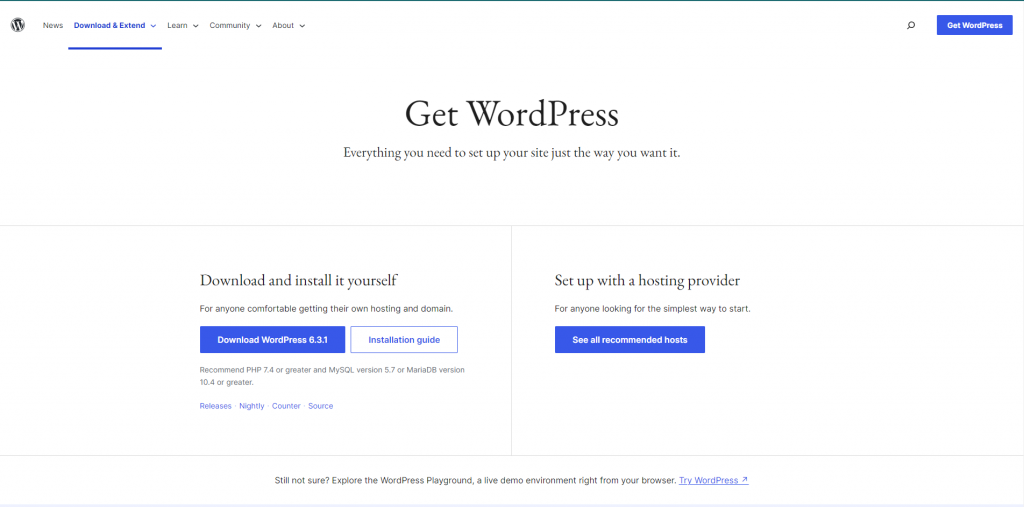
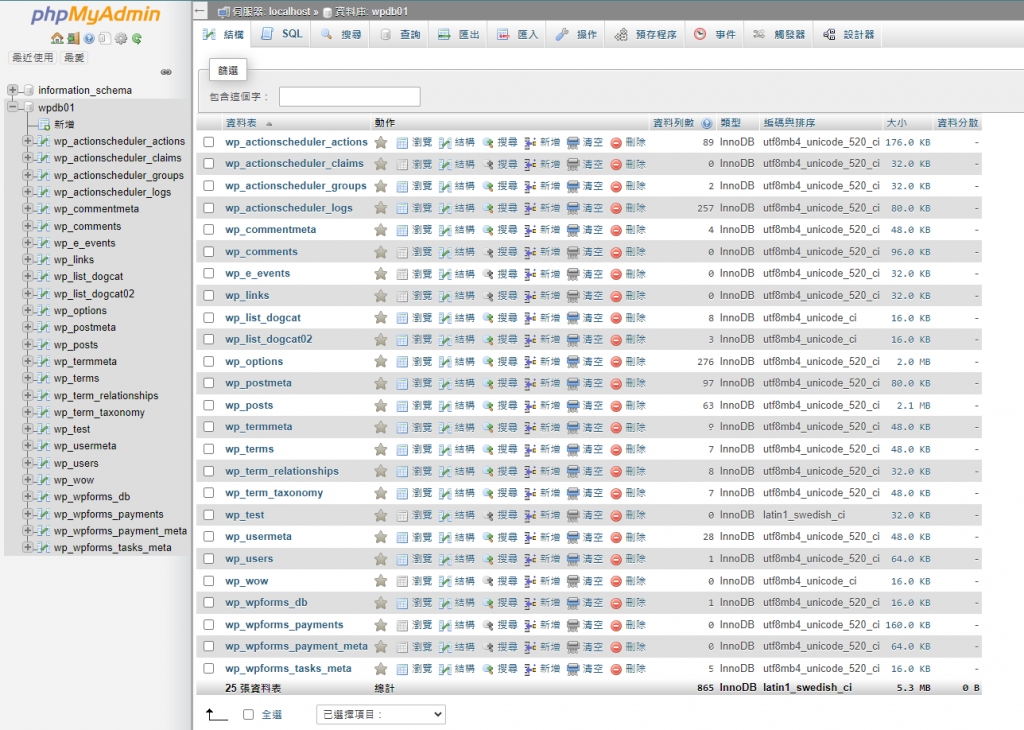
從前文可以知道,實際上大部分的搬遷內容是一樣的(wp-content資料夾、資料庫),不同的是搬遷時使用的方法、工具:
OK,終於到這一part![]()
![]()
![]()
備份舊Wordpress網站
在進行搬遷之前,最重要的就是備份,以防在搬遷時,網站發生任何的錯誤。
如同前文所提的,Wordpress有許多第三方的免費外掛提供排程備份的功能,之後的實作文章是使用 UpdraftPlus插件 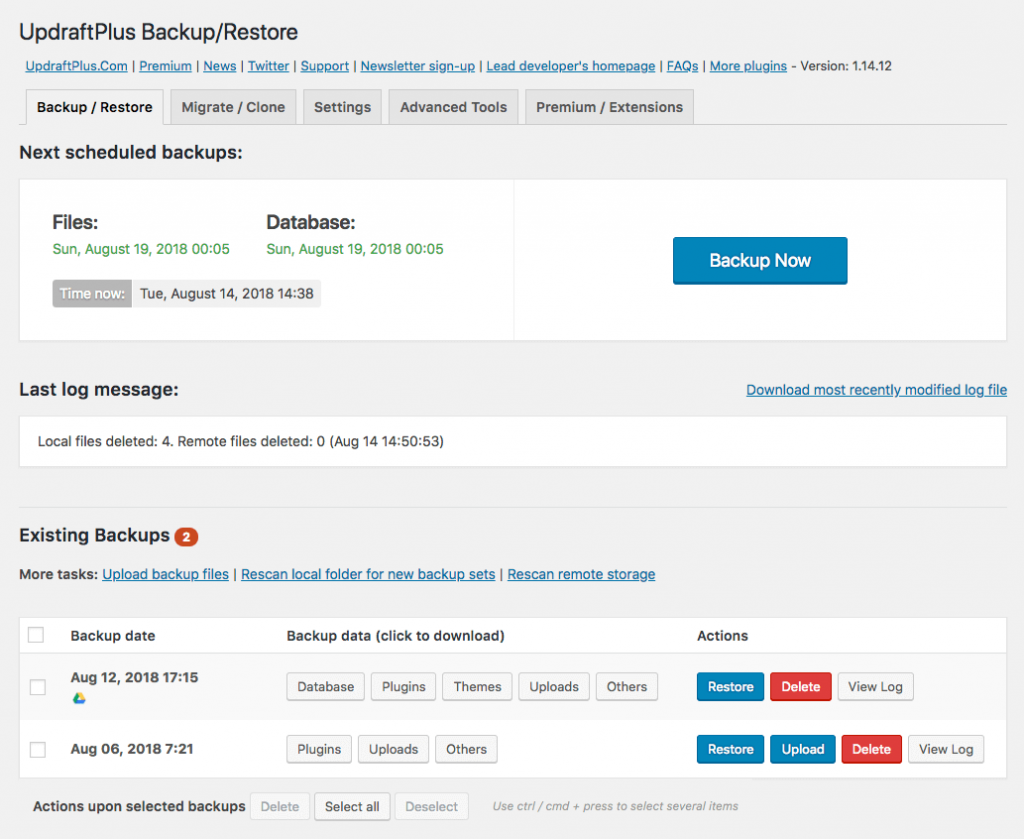
整理舊Wordpress網站
-- 刪除未使用的Wordpress外掛、外觀樣式等,讓網站保持乾淨,Wordpress官方文檔 也有列出存在潛在問題的外掛,極度有可能導致搬遷後的新站出現問題,如果有使用的話,建議改用其他外掛。
-- 搬遷不可能真的做到0停機,因此如果是動態網站,還是建議使用外掛將網站切換為『維護狀態(Maintenance mode)』,網站將會暫停營運,也就不會有資料的更新,詳細操作、說明可以參考Wordpress官方文檔
準備好新主機環境
不論是虛擬機還是實體主機,都須將環境部屬好、並且下載、設定Wordpress應用程式。
這段好像是廢話,搬遷網站當然要有運算單位作為新站的Host,但要注意的是『下載、設定Wordpress應用程式(wp-config.php)』的部分,你各位一定要做確實,不然有很大的機率會搬遷失敗。
記下搬遷的相關訊息
何謂相關訊息可以參考下方幾點:
-- Wordpress新、舊站控制台的登入使用者名稱、密碼
-- MySQL資料庫登入使用者名稱、密碼
-- 新、舊主機的登入訊息
-- Wordpress網站的設置訊息
這部分的實作方法、工具很多種,就看個人習慣,筆者就拿之後幾天的實作舉例:
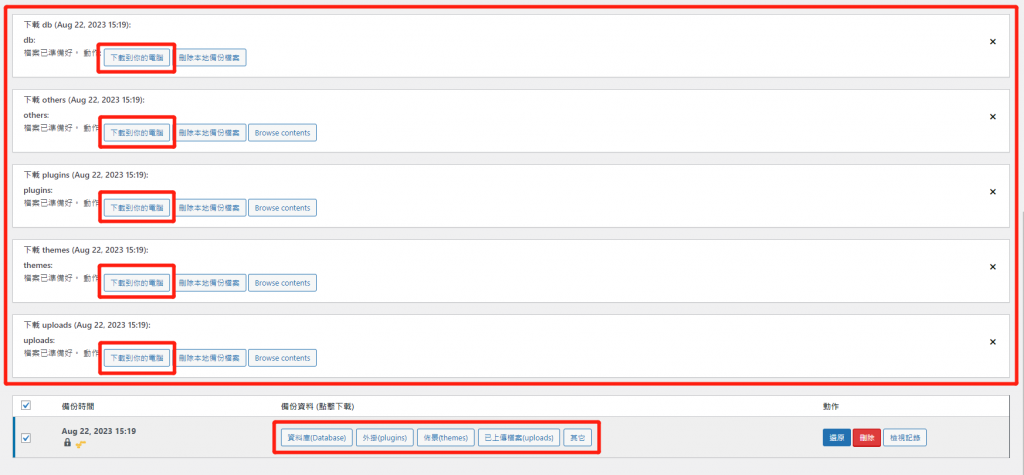
筆者一樣拿之後的實作舉例:
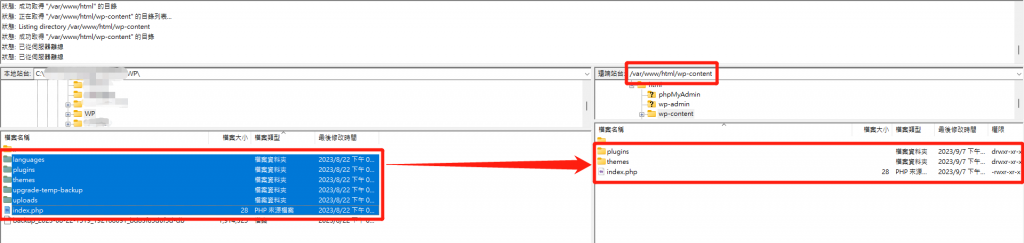
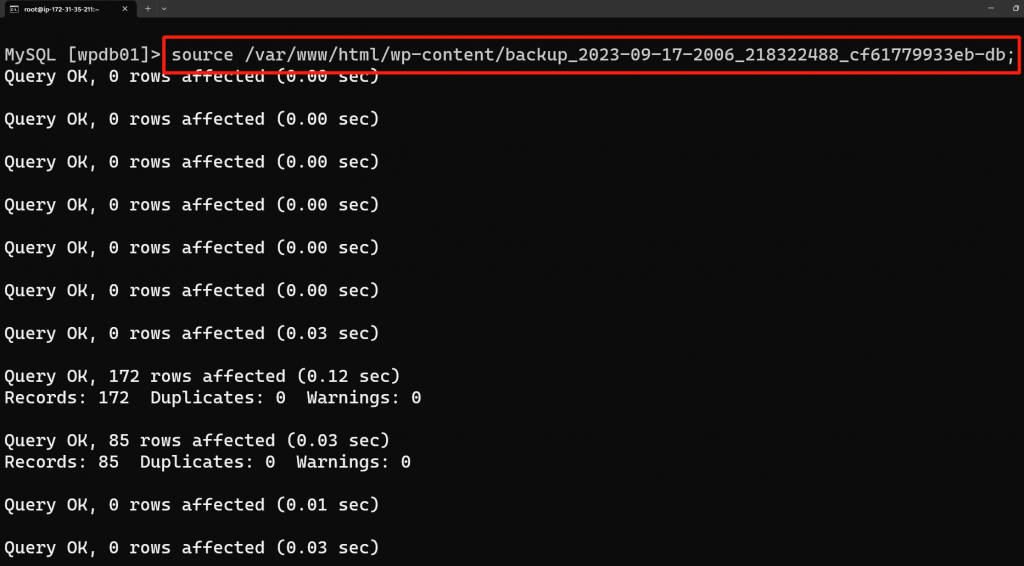
完成搬遷很開心,但還沒結束,一定要確認網站都沒問題才可以正式營運!
接下來的幾天,就讓我們開始實作『新主機環境部屬、網站搬遷、搭建雲端架構』吧!![]()
![]()
![]()
